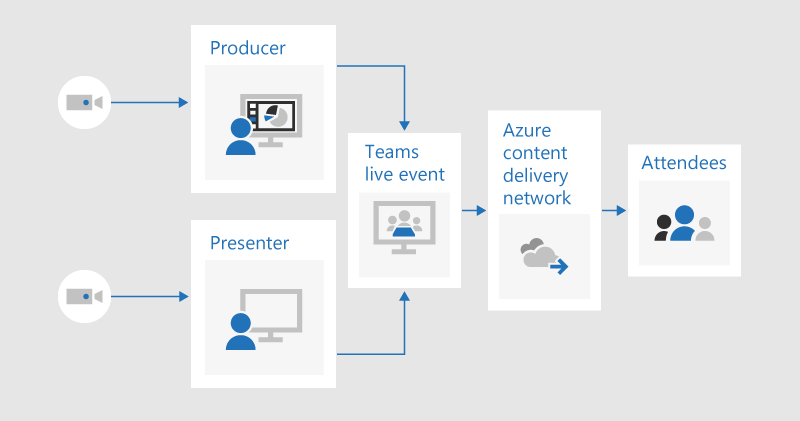Microsoft Teamsi otseedastussündmuste kasutamine esimese taseme sündmuste jaoks
NB!:
-
Teamsi otseedastussündmused kõrvaldatakse kasutuselt ja asendatakse linnavalitsustega septembris 2024.Teamsi linnahalli kasutamise alustamine täiustatud virtuaalse ürituste kogemuse saamiseks.
-
Lisateavet leiate teemast Microsoft Teamsi otseedastussündmuste vahetamine linnahallidesse.
Esimese taseme sündmused ehk suure profiiliga sündmused või linnahallid edastavad tavaliselt sisu suurele publikule, tihti suurte tootmisväärtustega (nt mitu video- ja heliallikat) ja sihtotstarbelise ürituste meeskonnaga.
Microsoft Teams on tõhus vahend nende sündmuste jaoks, kui need kombineeritakse asjakohase planeerimise, harjutamise ja võib-olla täiendava riistvara või tarkvaraga.
Kui olete Skype'i koosolek leviedastust kasutanud
Võimalik, et olete varem Skype'i koosolek leviedastusega käitanud 1. taseme sündmusi. Sellisel juhul võib olla kasulik kaaluda Teamsi otseedastussündmuste muutumist.
Teamsis otseedastussündmuse pidamine sarnaneb Skype'i koosolek leviedastusega, kuid uute võimalustega.
-
Kuva jagamine
-
Otsekooderi konnektor
-
Leviedastus Teamsis, Yammeris ja Microsoft Stream
-
Häälestamine ja produtseerimine otse Teamsi rakenduse kaudu
Otseedastussündmustes ei saa veel küsitlust lisada ega sihtrühma tundmist mõõta. Sarnane funktsioon on varsti tulekul.
Microsoft 365 otseedastussündmuste üksikasjaliku tutvustuse saamiseks lugege teemat Otseedastussündmused kogu Microsoft 365-s Yammeris, Microsoft Teamsis ja Microsoft Stream (eelvaade).
Reaalajas voogesituse põhitõed
Enne soovitatud tegevustega tutvumist vaatame üle reaalajas voogesituse põhikomponendid ja selle, kuidas need on seotud Teamsi otseedastussündmustega.
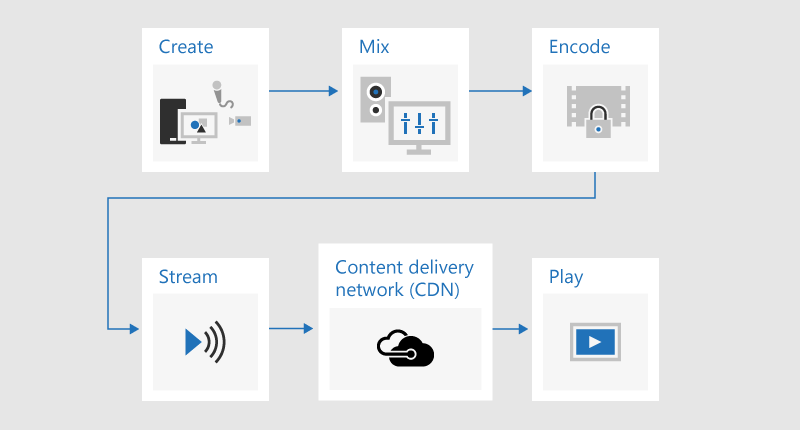
Alustate sisust, mida soovite publikuga jagada. See on tõenäoliselt järgmise kombinatsiooni kombinatsioon:
-
Reaalajas video
-
Eelsalvestatud video
-
Kuva jagamine
-
Kaugesitajad
Olenevalt sellest, millist (kui üldse) täiendavat riistvara kasutate, võidakse Teamsi kasutada segamis- ja kodeerimisfunktsioonide pakkumiseks; või lihtsalt reguleerida leviedastust, mis on loodud välise rakenduse või seadme abil.
Seejärel voogesitab Microsoft Stream teie sündmuse, kasutades selgroona Azure Media Servicesi.
Järgmiseks läbib teie sisuedastusvõrk (CDN), praegusel juhul Azure, mis saab integreerida muude tootjate optimeerimisega, et vähendada läbilaskevõimet suurtele saitidele.
Lõpuks jälgivad Teamsis osalejad teie sisu.
Teamsis ja välises rakenduses või seadmes tootmine
Teamsi abil saate luua ja segada sisu. Produtsendi seisukohast on Teamsis loodud otseedastussündmused tavalise videokoosolekuga sarnase ilmega ja toimivad sarnaselt – välja arvatud juhul, kui produtsent valib, millist videot ja sisuallikat otsekanalina kasutatakse. Kiirkäivitussündmused võivad lubada osalejatel olla anonüümsed või nõuda nende autentimist.
Välise rakenduse või seadme abil loodud otseedastussündmused võtavad riistvara- või tarkvarakodeerijalt ühe segase sisendi. Täiendavaid sisuallikaid ei saa välise kodeerija sündmusega segada, kuid see võimaldab tootjatel kasutada olemasoleva süsteemi kõiki segamisvõimalusi. Kodeerija saadab sisu otse Teamsi RTMP-koodi kaudu, mis on laialdaselt toetatud valdkonnastandard. Väljaspool Teamsi toodetud sündmused tuuakse Teamsi Microsoft Steami abil, mis tähendab, et osalejad peavad olema autenditud ega tohi olla anonüümsed.
Lisateavet mõlema sündmusetüübi võimaluste kohta leiate teemast Teamsi otseedastussündmuse plaanimine.
Hübriidne lähenemine on luua Teamsis loodud sündmus ja kaasata videoallikate hulka ka välise kodeerija sisend. Teamsis loodud sündmused ei saa kasutada RTMP allaneelamismeetodit, seega tuleb see saavutada HDMI-hõiveseadmega. See pakub täiendavat paindlikkust, kuna see tähendab, et tootja saab kasutada peamise sisukanali jaoks professionaalset segamislauda, kuid siiski saab Teamsi kasutada näiteks standardsest veebikaamerast liituvate kaugesitlejate lisamiseks. See tähendab ka seda, et sündmused võivad olla anonüümsed. Nii toodeti Microsoft Future Decoded Live 2018. aastal.
Stuudioklassi kaamerate kasutamine riistvara jäädvustusseadme või -kodeerijaga
Kuigi 1. taseme sündmuste jaoks on võimalik kasutada ühte või mitut veebikaamerat – täpselt nagu tavalise videokõne või -koosoleku jaoks – eelistavad paljud tootjad kasutada professionaalset kaamerat või segalauda.
Otseedastussündmus saab kasutada mis tahes videoallikat, mis kuvatakse Teamsi toega veebikaamerana Windowsis, ja mis tahes Windowsi heliallikat.
-
Saate kasutada stuudioklassi kaameraid või miksimislauda, mis väljastab sisu HDMI või SDI-na, kui sisu on alla laaditud jäädvustuskaardi või dongeliga. Riistvara laienduskaardid on saadaval mitmelt tootjalt, kes paigaldatakse leviedastuseks kasutatavasse lauaarvutisse. Või on mitmeid riistvara dongeleid, mis aktsepteerivad HDMI- või SDI-sisendit ja teisendavad USB-ühenduseks, mis kuvatakse Windowsis standardse USB-veebikaamerana. Saate selle jäädvustusallika valida koosoleku sätetes. Kui teie seadet saab kasutada tavalises Teamsi videokõnes, saab seda kasutada Teamsi otseedastussündmuses.
-
Kui teie HDMI- või SDI-voog saadab heli koos videoga, valige koosoleku sätetes mikrofoni allikaga sama veebikaamera draiver.
-
Saate kasutada mitut riistvara jäädvustamise seadet, ühte igas leviedastuseks kasutatavas arvutis ja vaheldumisi kaamerakaadreid, valides Teamsis leviedastuseks aktiivse video (joonis 1).
-
Kui teie ürituse on tootnud tootmisettevõte või spetsiaalne ettevõttesisene osakond, võib neil juba olla HDMI-kanal segamislauast või muust seadmest, kus on mitmest kaamerast ja heliallikast tehtud pildid kokku segatud. Sellisel juhul piisab ühest Teamsi allikast – kas koondada Teamsis jäädvustuskaardi või dongliga loodud üritusele; või otse RTMP kaudu sündmuse puhul, mis on loodud välise rakenduse või seadme abil (joonis 2).
Joonis 1 – Otseedastussündmuse produkteerimine Teamsi abil
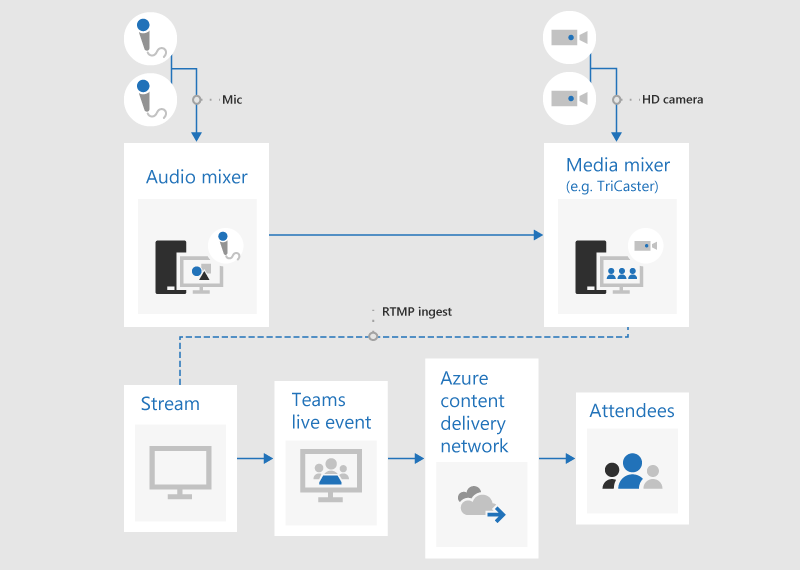
Joonis 2: otseedastussündmuse loomine väliste leviedastusseadmete abil
Kuva ühiskasutuse ja eelsalvestatud video lisamine
Kuigi otseedastussündmuse ajal on Teamsis võimalik vahetada aktiivset videoallikat, võib mitme video- ja heliallika kasutamine osutuda lihtsamaks, kui kasutada nägemispuudega kirjutuslauda, ning lisada sündmusele üks segatud kanal. Selle eeliseks on ka see, et hõivatavate seadmete ja esitlusarvutite arv on väiksem.
Ekraanigraafika (mida nimetatakse mõnikord ka väiksemateks kolmandateks) lisamine võib anda publikule kõneleva inimese kohta väärtuslikku teavet ja on sageli kvaliteetsete tootmiste märk.
Paljud sisenemistaseme segamislauad toetavad täheklahvi (muul juhul nimetatakse kroma-klahviks), et kattuda ühe pildiga teise peal, tõkestades kindla värvi. See võib olla kasulik pealdiste ja piltide lisamiseks.
Üks võimalus on lisada pildiallkirjad ja graafika sinise või rohelise taustaga PowerPointi tekile (vastavalt nägemise mikseri vajadusele) ja seejärel kasutada kaamera allikale nende piltide ülekatteks nägemise mikseri tähestikulist efekti. PowerPointi abil saate pilte ekraanil animeerida.
Kaugruumide ja audiitorite haldamine
Pidage meeles, et osalejad jälgivad sündmust viivitusega umbes 20–30 sekundit. See ei ole probleem inimestele, kes vaatavad eraldi oma seadmetes, kuid see mõjutab seda, kui voogesitate leviedastust auditooriumis, mis sisaldab kaugesinejaid.
Jututoad, mis sisaldavad nii osalejaid kui ka kaugesitlejaid, peavad saama Teamsi kaudu reaalajas koosoleku kanali, mitte jälgima viivitusega leviedastust osalejana. Seetõttu peaksite Teamsis esinejatena liituma ruumidega, mis sisaldavad kaugesitajaid.
Võimaluse korral lisage kaugruum esinejana, mitte tootjana. See lihtsustab Teamsi rakendust ja hõlbustab suurel ekraanil kuvamise leviedastuse sisu maksimeerimist. Kui peidate Windowsi tegumiriba, saate sisu maksimeerida nii, et see täidaks peaaegu ekraani , välja arvatud Teamsi tiitliriba, mida ei saa eemaldada. Võtke arvesse, et koosolekul osalevad esinejad näevad kõiki videoallikaid ( nt tavaline Teamsi koosolek) ja mitte ainult valitud videot või edastatavat sisu. Seetõttu peaksite kaugruumi häälestust harjuma esinejate ja sündmuse ajal eeldatavasti kasutatavate allikate arvuga, et saaksite aru, milline on nende esinejate vaade.
Teamsi otseedastussündmuses esinemine annab ülevaate produtsentide ja esinejate erinevustest ning aitab teil kavandada, milline roll on igale ürituse meeskonna liikmele määrata.
Harjutage heli ettevaatlikult kaugaudiooriumis, eriti mis tahes soovimatu kaja suhtes. Võimaluse korral kasutage sama Teamsi rakendust, et esitada ruumis heli ja salvestada ruumist heli. Nii saab Teams vaikimisi müravähenduse funktsiooni tõhusalt kasutada ja luua ruumi helist puhta koosluse.
Muutke leviedastus võrgu- või riistvaratõrgete suhtes vastupidavaks
Vaadake parimaid tavasid , mis käsitlevad mitme seadme ja sündmuse meeskonna mitme liikme omamist, kes saavad leviedastust edasi kontrollida, kui seade või võrk ei tööta. Järgmised lisatoimingud võivad olla kasulikud.
-
Kui kasutate videohõiveseadet, kaaluge väljundi dubleerimiseks HDMI- või SDI-jagaja kasutamist, seejärel laadige video kahe jäädvustusseadme abil eraldi kahte arvutisse. See pakub vastupanuvõimet mitmes punktis.
-
Kaaluge varuseadmetes erinevate võrkude kasutamist, näiteks kiire mobiilsideühendus lisaks ettevõtte juhtmega või raadiovõrgule.
-
Kaaluge leviedastuse ajal Hive Insightsi reaalajas jälgimise funktsioonide kasutamist, et kontrollida osalejate arvu ja voogesituse kvaliteeti.
-
Pidage meeles, et isegi kui mõned osalejad ei saa leviedastust oma asukoha võrguprobleemide tõttu reaalajas vaadata, salvestatakse see ja seda saab nõudmisel vaadata, kui asukohas, kus on parem ühenduvus.
Lõplikud mõtted
Erinevalt Skype'i koosolek leviedastus – vastupidiselt tavalisele Teamsi koosolekule – ei saa leviedastusele pärast leviedastuse algust lisada täiendavaid esinejaid. Seega veenduge enne leviedastuse alustamist, et kõik esinejad oleks lisatud. Ärge unustage kaasata kaugesitajaid ja varundusmasinaid, kui te neid kasutate.
Enne leviedastuse alustamist on ahvatlev olla kindel, et see on õigesti käivitunud. See on tavaliselt meie antud nõuanne, sealhulgas Teamsi otseedastussündmuse koostamise põhitõed. Kuid saadet ei saa "trimmida", nii et salvestist vaatavad inimesed peavad jälgima või vahele jätama mis tahes surnud õhuaja. See on vastuolus kvaliteetse 1. taseme sündmuse tunnetega, mis tavaliselt algab ja lõpeb täpselt õigel ajal. Eeldades, et järgitud on ka muid juhiseid – piisava ettevalmistuse, harjutamise ja leviedastuse ebaõnnestumise suhtes vastupidavaks muutmise osas – peaksite olema kindel, et alustate leviedastust õigel ajal, mitte varem.
Kas vajate sündmustega seoses abi?
Microsoft 365 otseedastussündmuste abiprogrammi (LEAP) abil saame aidata teil rohkem tutvuda sündmuse, veebiseminari või suure koosoleku häälestamise ja käivitamisega ning olla sündmuse ajal saadaval, et aidata, kui tekib küsimusi või probleeme.
Eelvaateversioonis saavad kliendid, kes kasutavad sündmuste edastamiseks Teamsi, Stream või Yammeri, tasuta. Alustamiseks registreeruge kohe.